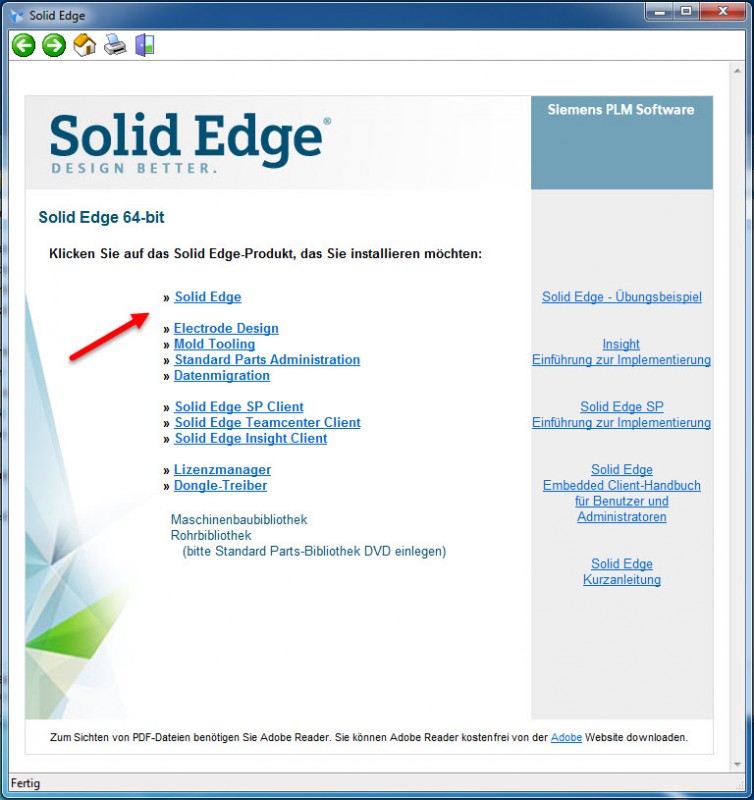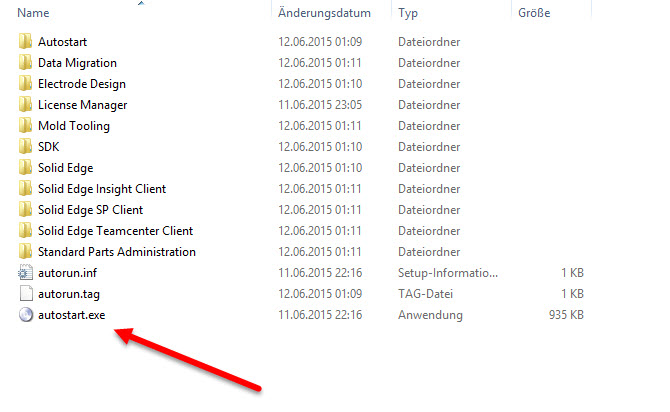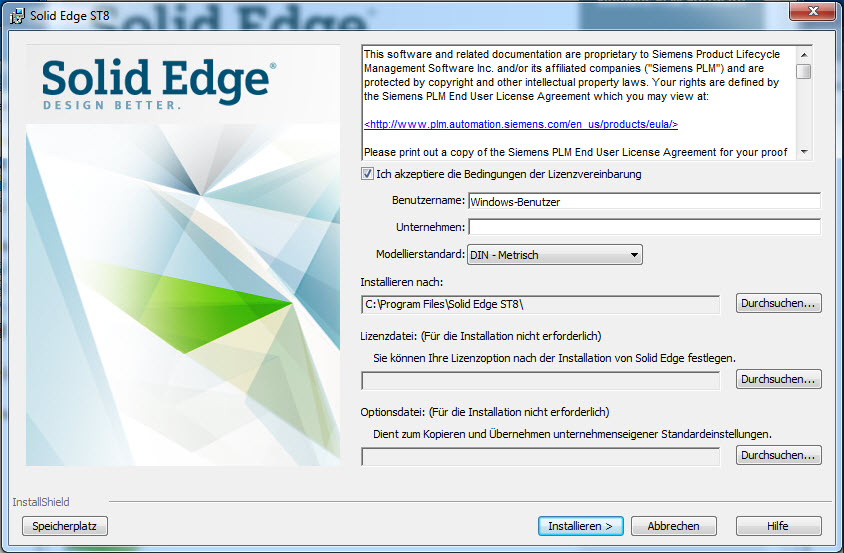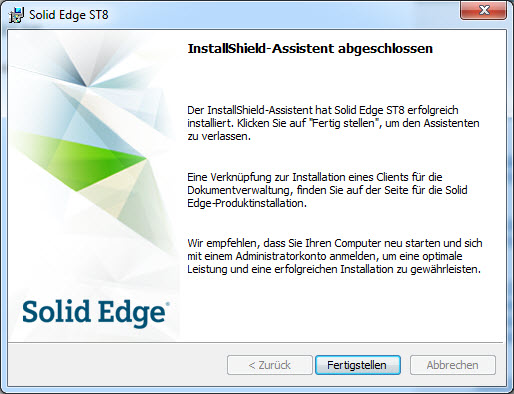Bitte lesen Sie diesen Artikel erst einmal komplett durch. Sie bekommen hier, falls Sie einen Versionswechsel haben auch in diesem Artikel viele Tipps und Tricks zur Installation.
Hinweis: Ab Solid Edge ST10 beachten Sie zur Installation bitte auch folgenden Artikel: Mehrsprachige Verwendung von Solid Edge
System- oder Mindestvoraussetzungen
Auf der Solid Edge DVD finden Sie im Ordner „Solid Edge“ die Readme.htm. Nach der Solid Edge Installation finden Sie dies Datei bei unverändertem Installationsort in folgendem Verzeichnis „C:\Program Files\Solid Edge STX“. In dieser Datei sind sehr viele extrem nützliche Informationen enthalten, so auch die Systemvoraussetzung und z.B. die Zertifizierung für Betriebssysteme.
Diese Datei wird für jede Solid Edge Version überarbeitet und sollte vor der Installation gelesen werden.
Wichtige Informationen
Wenn Sie die nachfolgende Installationsbeschreibung nutzen werden automatisch folgende Programme aktualisiert oder mitinstalliert:
- Microsoft Windows Installer (ggf. nur ein Update)
- Microsoft DirectX
- Microsoft .Net Framework 3.5 oder 4.0 (hängt von der Solid Edge Version ab)
- KeyShot
KeyShot ist in der Classic- oder Premiumlizenz von Solid Edge ab der ST7 enthalten. Möchten sie KeyShot NICHT automatisch installieren, müssen Sie die Datei „Solid Edge STX.msi“ ausführen lassen. Diese finden Sie in folgendem Verzeichnis: „\DVD\Solid Edge\Solid Edge ST8.msi“. Damit wird aber WEDER KeyShot, noch .NetFrameworkt und DirectX installiert.
Einlegen der Solid Edge DVD und Installationosmaske
Nachdem Sie die Solid Edge DVD eingelagt haben sollte automatisch die Solid Edge Installation erscheinen.
Ist das nicht der Fall – einfach die Datei manuell ausführen (DVD\autostart.exe):
Die Installation wird vorbereitet:
Die Installationsmaske wird angezeigt. Achtung – bei „Modellansicht“ wählen Sie die für Ihre gesamte Firma immer die gleichen Templates aus. Z.B. DIN – Metrisch.
Tipp: Wenn Sie möchten können Sie auch noch den Pfad zur Lizenzdatei angeben. Dann wird diese automatisch in das richtige Verzeichnis kopiert.
Tipp2: Falls Sie die Konfigurationen mit Hilfe der SEAdmin.exe schon umgesetzt haben müssen Sie diese im Punkt „Optionsdatei“ eintragen.
Mit „Installieren“ wird Solid Edge mit seinen Komponenten installiert.
Mit dieser Meldung ist die Installation von SE abgeschlossen.
Dokument-Archiv: Installation Solid Edge bis ST3
Zurück zum Inhaltsverzeichnis der Solid Edge Installation.
—
Autor: Harald Schön
 Druck
Druck